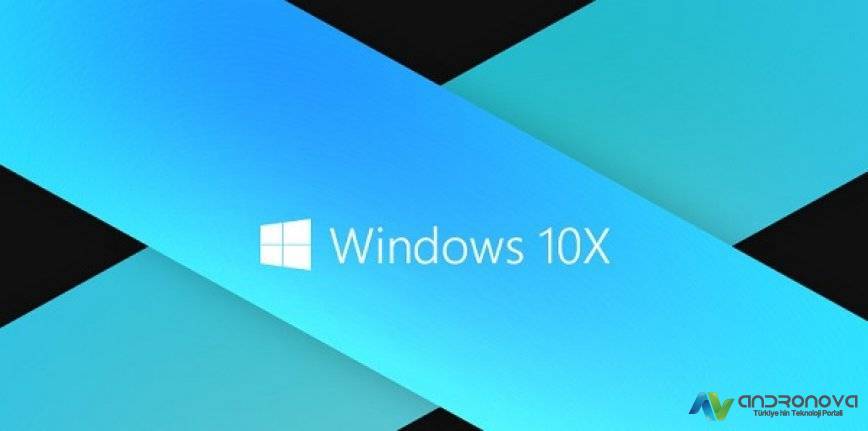Windows 10 işletim sisteminin daha hızlı çalışabilmesi için RAM ve işlemci performansları nasıl artırılır ? Windows 10 en iyi performans hızlandırma ayarları nasıl yapılır?


Microsoft firması işletim sistemi üretiminde neredeyse dünya üzerinde tekel konumundadır. Firmanın işletim sistemi serüvenine bakınca çok kalite çalışmaları olduğunu görebilirsiniz. Özellikle Windows 95 ve Windows XP işletim sistemleri halen bazı makinalarda nostalji olarak kullanılmaktadır. Kara bir dos ekranından Windows 10 gibi her şeyiyle mükemmel olan bir işletim sistemine firma ulaşmıştır. Bu haberimizde son işletim sisteminde RAM ve işlemci performans ayarlarının nasıl yapılacağını anlatmaya çalışacağız.
Windows 10 işletim sistemi uzun bir kullanımdan sonra yavaşlamaktadır. Bu yavaşlamanın bazı sebepleri bulşunmaktadır. Bu sebeplerden biride RAM ve işlemci performansının ayarlanmamasıdır. Bu makalemizde sizlere göstermiş olduğumuz yöntemleri uygulayarak bu sorunu çözüme kavuşturabilirsiniz.
Windows 10 RAM ve işlemci hızlandırma
Bu makalemizde RAM ve işlemci performans artırımı görüntülü olarak sizlere aktaracağız.
- İlk olarak masaüstünde bulunan Bilgisayar simgesine sağ tıklayınız. Aşağıdaki resimde sağ tıkladığınız karşınıza gelecek olan menü gösterilmektedir. Bu menü içerisinde bir çok seçenek karşınıza çıkacaktır. Bu seçenekler hepinizin çok da yabancı olmadığı seçeneklerdir. Bunların arasından listenin sonunda yer alan özellikler bölümüne tıklayınız.



- Yukarıdaki seçeneğe tıkladığınızda ise aşağıdaki gibi bir ekran sizleri karşılayacaktır. Bu pencerede aygıt yöneticisi, uzak bağlantı ayarları, sistem koruması ve gelişmiş sistem ayarları karşınıza çıkacak. Bu seçeneklerin arasından en sonda bulunan gelişmiş sistem ayarlarına tıklayınız.
- Gelişmiş sistem ayarlarına tıkladığınızda ise aşağıdaki ekran karşınıza gelecek. Bu ekranın üst kısmında bilgisayar adı, donanım, gelişmiş, sistem koruması ve uzak sekmeleri bulunmaktadır. Bu sekmeler arasından gelişmiş seçeneğine tıklayınız. Açılan bölümden performans kısmında bulunan ayarlar yazısına tıklayınız. Aşağıdaki resimde tıklayacağınız yeri kırmızı kutucuk içerisine aldık.

- Yukarıdaki işlemden sonra aşağıdaki ekran karşınıza çıkacaktır. Açılan performans seçenekler ekranında görsel efektler, gelişmiş, veri yürütme engellemesi sekmeleri bulunmaktadır. Bu sekmelerin içerisinden en başta yer alan görsel efektler bölümüne tıklayınız. Açılan bölümde ise yine bir çok seçenek çıkacaktır. Bu ekrandan işletim sisteminizin görsel özelliklerini ayarlayabilirsiniz. Bu ekranda ne kadar seçeneği aktif ederseniz RAM ve işlemci kullanımı o kadar artar. Karşınızda yer alan seçeneklerden “En iyi performans için ayarla” seçeneğini seçerek tamam tuşuna basınız. Bu işlemden sonra bilgisayarınız daha öncekine göre baya hızlanacaktır. Fakat bu görüntüde görsel olarak bazı şeyler hoşunuza gitmeyebilir. Bundan dolayı alttaki kutu içerisinden bazı özellikleri aktif edebilirsiniz. Örneğin “ekran yazı tipi kenarlarını düzelt” gibi karşısındaki kutucuğu işaretleyip tamam tuşuna bastığınızda bazı görsellerin değiştiğini göreceksiniz.

Güncelleme Tarihi: 18 Mayıs 2017, 10:34